
Win11Bagaimana untuk membuat akaun baharu? Kaedahnya sangat mudah. Pengguna boleh terus mengklik logo mula di bawah bar tugas dan pilih Terminal Windows, dan kemudian masukkan arahan pengguna bersih PE8 789456 /tambah untuk melaksanakan operasi. Biarkan tapak ini dengan teliti memperkenalkan kepada pengguna cara membuat akaun tempatan di win11.
Cara membuat akaun tempatan di win11
1 Pada mulanya, tekan Win +
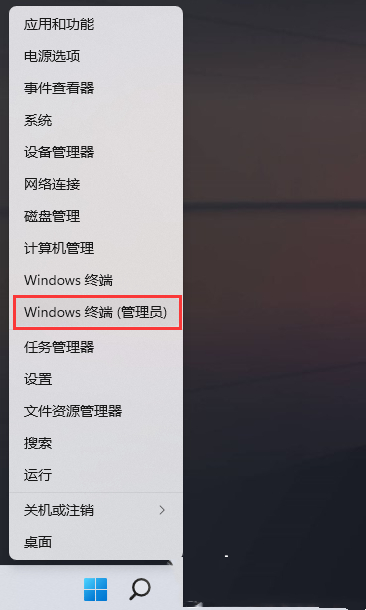
2: Dalam tetingkap Windows PowerShell, masukkan arahan pengguna bersih PE8 789456 /add untuk mencipta pengguna bernama PE8 dengan kata laluan log masuk 789456.
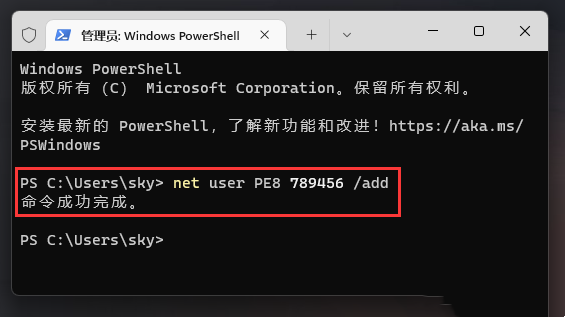
3. Selepas penciptaan selesai, masukkan pentadbir kumpulan tempatan bersih PE8 /tambah dan berikan hak pentadbir.
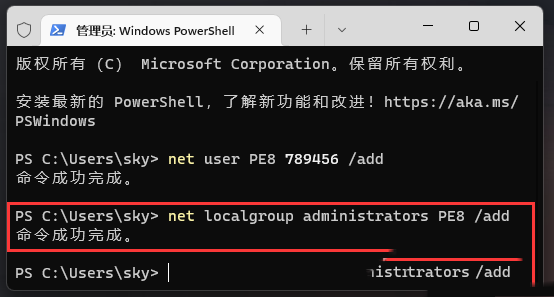
4. Klik kanan komputer ini dan dalam item menu yang terbuka, klik Urus.
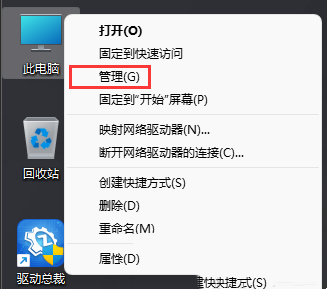
5 Dalam tetingkap pengurusan komputer, kembangkan: Pengguna dan Kumpulan Setempat -- Pengguna Anda boleh mencari pengguna bernama PE8 di sebelah kanan.
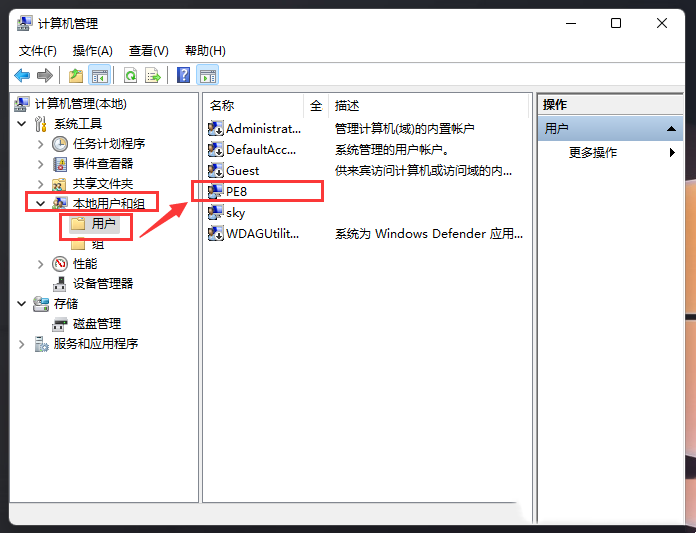
6. Akhir sekali, jika anda perlu menukar pengguna, klik ikon mula dan kemudian klik avatar pengguna untuk memilih pengguna baharu untuk log masuk ke sistem.
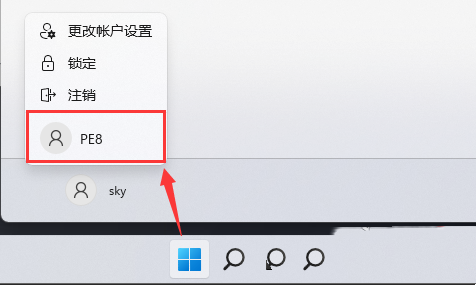
Atas ialah kandungan terperinci Bagaimana untuk membuat akaun baharu dalam Win11? Bagaimana untuk membuat akaun tempatan di win11. Untuk maklumat lanjut, sila ikut artikel berkaitan lain di laman web China PHP!
 Tiada pilihan WLAN dalam win11
Tiada pilihan WLAN dalam win11
 Bagaimana untuk melangkau pengaktifan dalam talian dalam win11
Bagaimana untuk melangkau pengaktifan dalam talian dalam win11
 Win11 melangkau tutorial untuk log masuk ke akaun Microsoft
Win11 melangkau tutorial untuk log masuk ke akaun Microsoft
 Bagaimana untuk membuka panel kawalan win11
Bagaimana untuk membuka panel kawalan win11
 Pengenalan kepada kekunci pintasan tangkapan skrin dalam win11
Pengenalan kepada kekunci pintasan tangkapan skrin dalam win11
 Windows 11 pemindahan komputer saya ke tutorial desktop
Windows 11 pemindahan komputer saya ke tutorial desktop
 Penyelesaian kepada masalah yang perisian muat turun win11 tidak boleh dipasang
Penyelesaian kepada masalah yang perisian muat turun win11 tidak boleh dipasang
 Bagaimana untuk melangkau sambungan rangkaian semasa pemasangan win11
Bagaimana untuk melangkau sambungan rangkaian semasa pemasangan win11




